Приветствую вас на нашем наидобрейшем портале WiFiGid! Тема сегодняшней статьи актуальна в любое время. Лично я очень часто меняю расширения файлов на лету, но по умолчанию Windows скрывает расширения файлов, что не дает возможность быстрой правки. Покажу на примере как можно прямо сейчас включить расширение файлов в Windows 10. Четкая пошаговая инструкция с картинками.
Способ 1 – Вид в Проводнике
Самый быстрый и простой способ.
- Открываем «Проводник» или «Этот компьютер».
- Переходим на вкладку «Вид».
- Ставим галочку «Расширения имен файлов».
По всей системе и даже на рабочем столе теперь файлы будут отображать расширение. Один раз поставили и забыли.
Способ 2 – Параметры Проводника
Способ чуть сложнее предыдущего, но раз пошло такое дело, попробую показать все разумное.
- Снова открываем наш «Проводник» и переходим на вкладку «Вид».
- На этот раз открываем «Параметры».
- В открывшемся окне «Параметры папок» снимаем галочку с пункта «Скрывать расширения для зарегистрированных типов файлов». Да, чтобы показать расширения, нужно наоборот снять галочку.
Этот метод идеально подходит для «старпёров», которые привыкли пользоваться «Панелью управления» (именно оттуда мы и получали доступ к «Параметрам папок»).


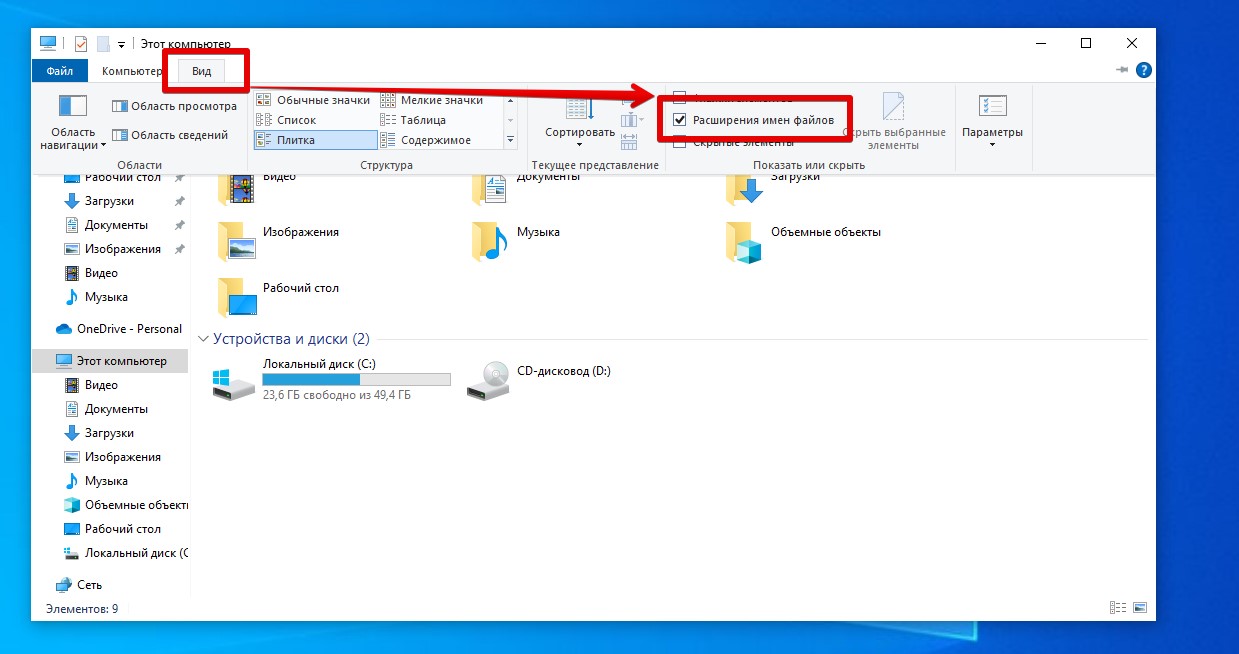
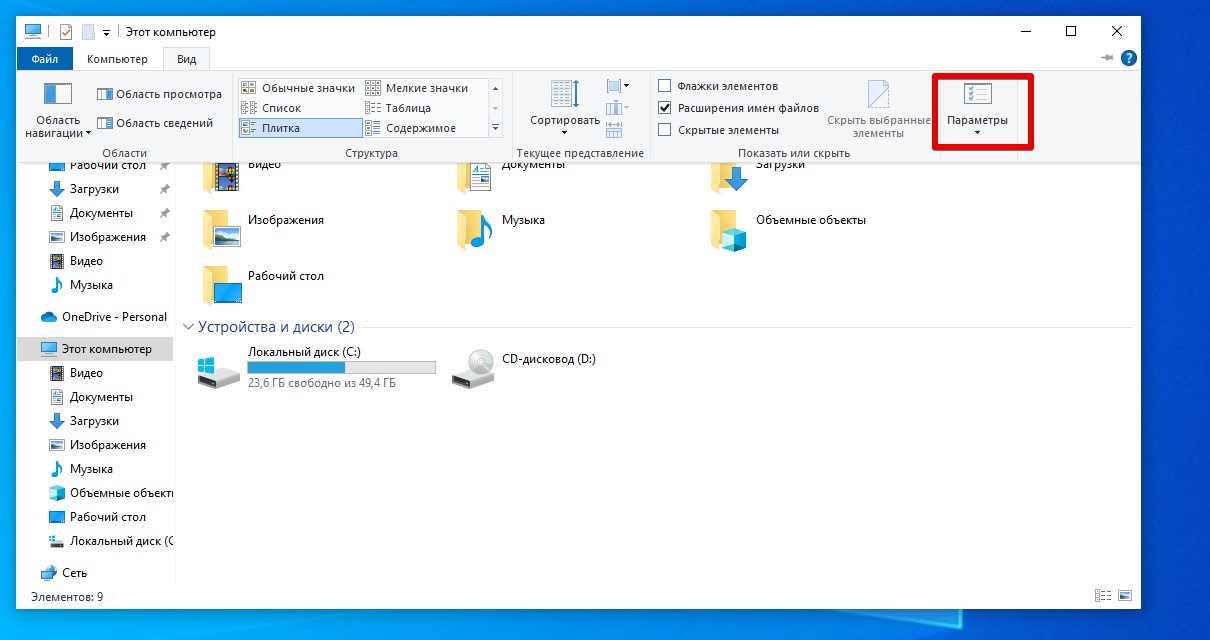
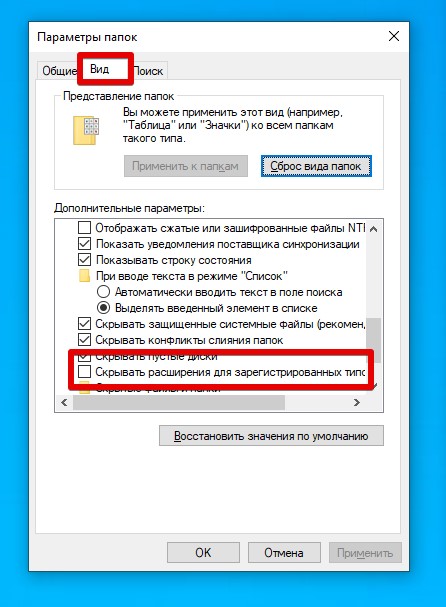





Я раньше думал, что расширение только особая версия винды показывается. Ну типа прошки, а оказаолось, что все куда проще
Все понятно стало. Спасибо, все работает
Включил и заработало. Ура, товарищи